カスタム オブジェクトは、Vault の管理者が拡張可能なシステムを使用して、所属するチーム、組織、または企業のニーズに即した新しい Vault エンティティを作成することを可能にします。管理者は、独自のカスタム オブジェクト定義を作成して、カテゴリ、ライフサイクル、およびプロパティに割り当てることができます。カスタム オブジェクト定義の作成後、ユーザはカスタム オブジェクトのインスタンスをユーザ インタフェースから直接作成できます。ファイルやフォルダと同様に、ユーザは多くの一般的な Vault のタスクをカスタム オブジェクトに対して実行できます。
カスタム オブジェクトの詳細
カスタム オブジェクト エンティティ クラスには 2 つのコンセプトがあります。具体的にはカスタム オブジェクト定義とカスタム オブジェクト インスタンスです。カスタム オブジェクト定義
- カスタム オブジェクト定義は、作成しているエンティティのタイプです。たとえば、管理者は「連絡先」や「タスク」という名前のカスタム オブジェクト定義を作成できます。
カスタム オブジェクト定義は、[カスタム オブジェクトを設定]ダイアログ ボックスで作成、編集、および削除します。[カスタム オブジェクトを設定]ダイアログ ボックスには、[Vault 設定]ダイアログ ボックスの[カスタム オブジェクト]タブからアクセスできます。カスタム オブジェクト定義を作成および修正するには、管理者である必要があります。
カスタム オブジェクト インスタンス
- ユーザが定義に基づいて新たに作成したカスタム オブジェクトはインスタンスと見なされます。たとえば、管理者が「連絡先」という名前のカスタム オブジェクト定義を作成したとします。この場合、ユーザは「Bob Smith」という名前のこのカスタム オブジェクトのインスタンスを作成することができます。
- ユーザは、リンクを使用して、ファイル、フォルダ、およびその他の Vault エンティティをカスタム オブジェクトにアタッチできます。
たとえば、「タスク」という名前のカスタム オブジェクト定義が作成され、ユーザが「John の設計をレビュー」という名前のタスクを作成した場合、このタスク(John の設計をレビュー)を Vault 内の John の設計にリンクすることができます。
- カスタム オブジェクト インスタンスは、多くの一般的な Vault のコマンドを使用して、チェックイン、チェックアウト、ステータスの変更、管理を行うことができます。同様に、Vault 機能のユーザ設定によっては、これらの処理をリンク オブジェクトに適用することもできます。
たとえば、カスタム オブジェクトをチェックアウトするときに、カスタム オブジェクトにファイル、フォルダ、アイテム、または変更管理へのリンクがある場合、このリンク データに関連付けられているファイルも一緒にチェックアウトされます。
新規カスタム オブジェクト インスタンスを追加する
カスタム オブジェクトの新規インスタンスを追加する前に、カスタム オブジェクトの定義を設定する必要があります。管理者は、[カスタム オブジェクト定義を設定]ダイアログ上でカスタム オブジェクトを新規作成できます。
次の手順のいずれかを実行して、新規カスタム オブジェクト インスタンスを追加します。
- ナビゲーション ペインの左下のカスタム オブジェクト定義のビュー ボタンを選択します。
次の例では、定義済みのカスタム オブジェクトのタイプが 2 つ(コンタクトとタスク)あります。 画像は、タスクを選択しているユーザを示しています。
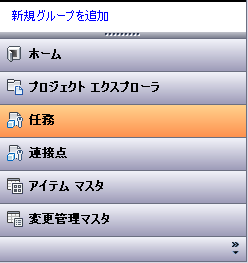
- ツールバー上で[新規作成]をクリックし、新規 <カスタム オブジェクト>を選択します。ここでは、<カスタム オブジェクト> が、インスタンスの作成元とするカスタム オブジェクトの定義になります。
次の例では、ユーザは新規のタスクを作成しています。
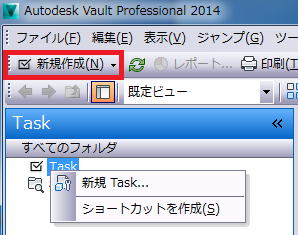 注: ツリーのカスタム オブジェクト ノード上を右クリックして、[新規タスク]を選択します。
注: ツリーのカスタム オブジェクト ノード上を右クリックして、[新規タスク]を選択します。 - [新規<カスタム オブジェクト>]ダイアログで、カスタム オブジェクト インスタンスの名前を入力します。
たとえば、この場合のユーザは、「ジョンの設計をレビュー」というタスクのインスタンスを作成することが可能です。

- [OK]をクリックします。
新規カスタム オブジェクト インスタンスが追加されます。
カスタム オブジェクト インスタンスを編集する
既存のカスタム オブジェクト インスタンスを修正する方法は複数あります。これらの修正は、インスタンスに対して行われ、定義全体に加えられるものではありません。たとえば、「ジョンの設計をレビュー」などといった特定のタスクに対して行われた編集は、タスク定義全体に対しては適用されません。カスタム オブジェクトに対して使用可能なコマンドおよび各機能の簡単な説明の一覧は下記の通りです。
チェックイン
カスタム オブジェクト インスタンス上でチェックインを選択すると、リンクされたデータすべてに関連付けられているすべてのファイルを集めます。 カスタム オブジェクトにファイル、フォルダ、アイテム、変更管理へのリンクがある場合、そのリンクされたデータに関連付けられているファイルが集められ、チェックインされます。
取得/チェックアウト
カスタム オブジェクト上で[取得/チェックアウト]を選択すると、カスタム オブジェクト内のリンクに関連付けられているファイルをダウンロードおよびオプションでチェック アウトします。カスタム オブジェクトにファイル、フォルダ、アイテム、変更管理へのリンクがある場合、そのリンクされたデータに関連付けられているファイルが集められ、ダウンロードおよびチェックインされます。
チェックアウトを取り消し
チェックインやチェックアウトと同様に チェックアウトを取り消しコマンドは、カスタム オブジェクトにリンクされたデータに関連付けられたファイルに対して必要なチェックアウトを取り消します。
カテゴリを変更
[カテゴリを変更]コマンドはカスタム オブジェクトに新規カテゴリを割り当てます。同じ定義のカスタム オブジェクトへのリンクを、[カテゴリを変更]ダイアログで含めることが可能です。
ステータスを変更
カスタム オブジェクトではステータスを変更することが可能で、その場合には同じ定義タイプへのリンクについても関係します。 これは、たとえば、[タスク]カスタム オブジェクトが定義されている場合、そしてタスクのインスタンスが他にタスクへのリンクを持っている場合、リンクされたタスクすべてを、[ステータスを変更]の操作に含めることができます。
削除
定義およびインスタンスに割り当てられているロールと権限によって許可されている場合、カスタム オブジェクトのインスタンスを削除できます。そのインスタンスへのリンクにより、削除するか確認を求めるダイアログがプロンプト表示されます。
名前変更
カスタム オブジェクトは、[名前変更]コマンドで名前を変更できます。カスタム オブジェクトについて使用されるダイアログは、[フォルダの名前変更]コマンドの機能に似ているものです。
移動
[移動]コマンドは、ユーザをリンクのソースに移動します。カスタム オブジェクトへのリンクでこのコマンドが選択されると、リンクのソースにユーザが運ばれます。
プロパティ
このコマンドを選択すると、カスタム オブジェクトの一般プロパティおよびセキュリティ ダイアログの設定を行います。ここにおいて、[セキュリティのオーバーライド]をインスタンスに適用できます。
カスタム オブジェクトとカテゴリ、ライフサイクル、プロパティ
カスタム オブジェクトは、カテゴリ、ライフサイクル ステータス、およびプロパティに割り当てることができます。
カテゴリ
カテゴリは、カスタム オブジェクトを作成する場合、およびユーザがカスタム オブジェクトに対してカテゴリの変更イベントを実行する場合にカスタム オブジェクトに割り当てることができます。カスタム オブジェクト インスタンスをカテゴリに割り当てると、そのカテゴリに関連付けられたプロパティとライフサイクル定義が自動的にインスタンスに適用されます。
詳細については、「ユーザ定義プロパティを使用する」を参照してください。
ライフサイクル
ファイルやフォルダと同様に、カテゴリに割り当てられたカスタム オブジェクトは、関連付けられたライフサイクル定義を自動的に継承します。ライフサイクルにおけるカスタム オブジェクトのステータスに基づいて、特定の動作を自動化するようライフサイクルを設定できます。ライフサイクルの設定は管理者が行います。
詳細については、「ライフサイクルの管理」を参照してください。
プロパティ
カテゴリは、ユーザ定義プロパティをカスタム オブジェクトに割り当てる場合にも使用できます。[カスタム オブジェクト名]や[カスタム オブジェクト システム名]など、カスタム オブジェクト固有の初期設定のプロパティもあります。
詳細については、「ユーザ定義プロパティを使用する」を参照してください。
カスタム オブジェクトのプロパティを表示する
カスタム オブジェクトについて、使用可能なプロパティは、アイコン、インスタンスの名前、カスタム オブジェクト タイプ、およびライフサイクル ステータスです。
カスタム オブジェクトのインスタンスのプロパティを表示するには、次の手順を行います。
- Vault 内のカスタム オブジェクト インスタンス上で右クリックします。
- [プロパティ]を選択します。
- [プロパティ]ダイアログ ボックスで、[一般]タブを選択してインスタンスの一般プロパティを表示します。
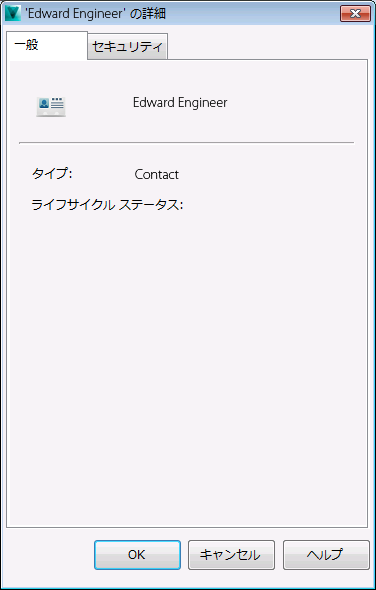
- インスタンスに対して割り当てられているロールと権限を表示するには、[セキュリティ]タブを選択します。